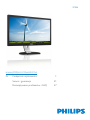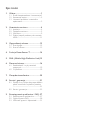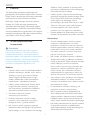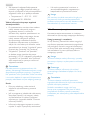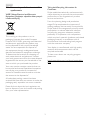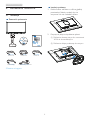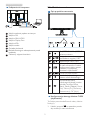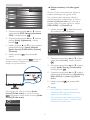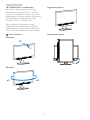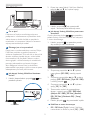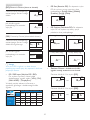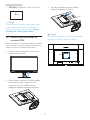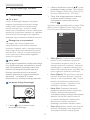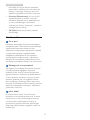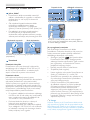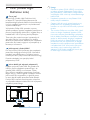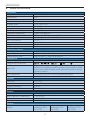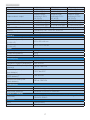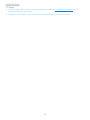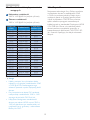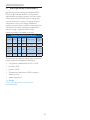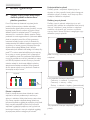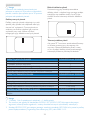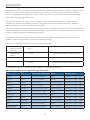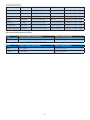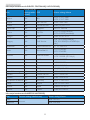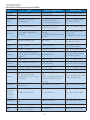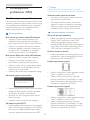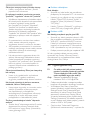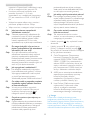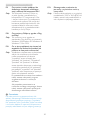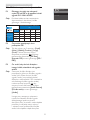Philips 272S4LPJCB/00 Instrukcja obsługi
- Kategoria
- Telewizory
- Typ
- Instrukcja obsługi
Niniejsza instrukcja jest również odpowiednia dla

Spis treści
1. Ważne ...................................................... 1
1.1 Środkibezpieczeństwaikonserwacja . 1
1.2 Konwencjezapisu ...........................................2
1.3 Usuwanieproduktuimateriałów
opakowania ........................................................ 3
2. Ustawienia monitora ............................4
2.1 Instalacja ...............................................................4
2.2 Działaniemonitora ........................................5
2.3 MultiView ............................................................9
2.4 Zdejmijzespółpodstawydomontażu
VESA ................................................................... 11
3. Optymalizacja obrazu .........................12
3.1 SmartImage ..................................................... 12
3.2 SmartContrast ..............................................13
4. Funkcja PowerSensor™ ..................... 14
5. MHL (Mobile High-Denition Link) 15
6. Dane techniczne ..................................16
6.1 Rozdzielczośćitrybyustawień
wstępnych ........................................................19
6.2 Crystalclear....................................................19
7. Zarządzanie zasilaniem .......................20
8. Serwis i gwarancja ...............................21
8.1 ZasadyrmyPhilipsdotyczącedefektu
pikselimonitorówzpłaskimpanelem
...............................................................................21
8.2 Serwisigwarancja ....................................... 23
9. Rozwiązywanie problemów i FAQ ..27
9.1 Rozwiązywanieproblemów ..................27
9.2 OgólnepytaniaFAQ .................................28
9.3 Multiview:pytaniaiodpowiedzi ..........31

1
1. Ważne
1. Ważne
Tenelektronicznypodręcznikużytkownikajest
przeznaczonydlawszystkichużytkownikówmonitora
Philips.Prosimyzapoznaćsiętreściątegopodręcznika
przedużyciemmonitora.Zawieraonważne
informacjeiuwagidotycząceużywaniamonitora.
ProduktrmyPhilipsjestobjętygwarancjąpod
warunkiemwłaściwejobsługiiużywaniagozgodnie
zprzeznaczeniemizwłaściwymiinstrukcjamiobsługi
orazpoprzedstawieniuoryginałufakturylubparagonu
kasowego,zawierającegodatęzakupu,nazwędostawcy
orazmodelinumerseryjnyproduktu.
1.1 Środki bezpieczeństwa i
konserwacja
Ostrzeżenia
Używanieelementówsterowania,regulacji
lubinnychprocedurniżte,któreopisanow
niniejszejdokumentacji,możespowodować
porażenieprądemi/lubzagrożeniamechaniczne.
Podczaspodłączaniaiużytkowaniatwojego
monitorakomputerowegonależyprzeczytać
instrukcjeipostępowaćzgodnieznimi.
Działanie
• Monitornależychronićprzedbezpośrednim
światłemsłonecznym,bardzosilnym,jasnym
światłemitrzymaćgozdalaodźródła
ciepła.Długotrwałaekspozycjanatego
rodzajuśrodowisko,możespowodować
rozbarwienieiuszkodzeniemonitora.
• Należyusunąćjakiekolwiekobiekty,które
mogąblokowaćszczelinywentylacyjne
lubuniemożliwićprawidłowechłodzenie
elementówelektronicznychmonitora.
• Niewolnoblokowaćszczelin
wentylacyjnychobudowy.
• Podczasustawianiamonitoranależy
upewnićsię,żezapewnionyjestłatwy
dostępdowtykiigniazdazasilania.
• Jeślimonitorzostałwyłączonypoprzez
odłączeniekablazasilającegolubprzewodu
prądustałego,wceluuzyskanianormalnego
działania,należyzaczekać6sekundprzed
ponownympodłączeniemkablazasilającego
lubprzewoduprądustałego.
• Należyużywaćwyłączniezatwierdzonego
przewoduzasilającegodostarczonegoprzez
firmęPhilips.Brakprzewoduzasilającego
należyzgłosićdolokalnegopunktu
serwisowego.(Sprawdźinformacjewczęści
Centruminformacjiopiekinadklientem)
• Wczasiedziałanianienależynarażać
monitoranasilnedrganialubuderzenia.
• Podczasdziałanialubprzenoszenianienależy
uderzaćlubdopuszczaćdoupadkumonitora.
Konserwacja
• Wceluzabezpieczeniamonitoraprzed
możliwymiuszkodzeniaminienależy
nadmiernienaciskaćnamatrycęmonitora.
Podczasprzenoszeniamonitoranależyprzy
podnoszeniuchwycićzaramkęobudowy;
nienależypodnosićmonitorachwytając
palcamizamatrycęmonitora.
• Jeślimonitorniebędzieużywanywdłuższym
okresieczasu,należygoodłączyćodzasilania.
• Przedczyszczeniemlekkozwilżonąszmatką
należyodłączyćmonitorodzasilania.
Ekranmożnawycieraćsuchąszmatka,przy
wyłączonymzasilaniu.Jednakże,nigdynie
należyużywaćdoczyszczeniamonitora
rozpuszczalnikóworganicznych,takichjak
alkohollubopartychnaamoniakupłynów.
• Abyuniknąćryzykaporażenialubtrwałego
uszkodzeniazestawu,nienależynarażać
monitoranadziałaniekurzu,deszczu,wody,
lubnadmiernejwilgoci.
• Pozamoczeniumonitora,należygojak
najszybciejwytrzećsuchąszmatką.
• Jeślidownętrzamonitoraprzedostaniesię
obcasubstancjalubwoda,należynatychmiast
wyłączyćzasilanieiodłączyćprzewódzasilający.
Następnie,należyusunąćobcąsubstancjęlub
wodęiwysłaćmonitordopunktunaprawczego.
• Nienależyprzechowywaćlubużywaćmonitora
wmiejscachnarażonychnaoddziaływanie
ciepła,bezpośredniegoświatłasłonecznegolub
ekstremalnieniskichtemperatur.

2
1. Ważne
• Abyzapewnićnajlepszefunkcjonowanie
monitoraijegodługążywotnośćnależygo
używaćwmiejscach,wktórychtemperaturai
wilgotnośćmieścisięwpodanymzakresie.
• Temperatura:0-40°C32-104°F
• Wilgotność:20-80%RH
Ważne informacje dotyczące wypalania
obrazu/powidoku
• Popozostawieniumonitorabeznadzoru
należyzawszeuaktywniaćprogram
wygaszaczaekranuzruchomym
obrazem.Abyzapobiecpozostawaniuna
monitorzetrwałego,statycznegoobrazu
należyzawszeuaktywniaćaplikację
dookresowegoodświeżaniaekranu.
Wydłużonenieprzerwanewyświetlanie
stałychlubnieruchomychobrazów,może
spowodowaćnaekranie"wypalenie",znane
równieżjako"powidok"lub"poobraz".
• "Wypalenie","poobraz"lub"powidok"
todobrzeznanezjawiskodotyczące
technologiiLCD.Wwiększościprzypadków,
"wypalenie"lub"powidok"albo"poobraz"
znikastopniowopopewnymczasieod
wyłączeniazasilania.
Ostrzeżenie
Nieuaktywnianiewygaszaczaekranulub
aplikacjiokresowegoodświeżaniaekranu,może
spowodowaćpoważnesymptomy"wypalenia"
lub"poobrazu"albo"powidoku",którenieznikną
iniemożnabędzieichnaprawić.Wspomniane
powyżejuszkodzenieniejestobjętegwarancją.
Serwis
• Pokrywęobudowymożeotwierać
wyłączniewykwalifikowanypersonel
serwisu.
• Jeśliwymaganesąjakiekolwiekdokumenty
dotyczącenaprawylubintegracjinależy
sięskontaktowaćzlokalnympunktem
serwisowym.(sprawdźrozdział"Centrum
informacjiklienta")
• Informacjedotyczącetransportu,można
uzyskaćwczęści"Specyfikacjetechniczne".
• Niewolnopozostawiaćmonitoraw
samochodzie/bagażnikunagrzewanym
bezpośrednimipromieniamisłońca.
Uwaga
Jeślimonitorniedziałanormalnie,lubgdynie
mapewności,którąproceduręzastosować
podczaswykonywaniainstrukcjidziałanianależy
skontaktowaćsięztechnikiemserwisu.
1.2 Konwencje zapisu
Konwencjezapisuzastosowanewniniejszym
dokumenciewykorzystująnastępująceelementy:
Uwagi, przestrogi i ostrzeżenia
Wtejinstrukcjipewneblokitekstumogąbyć
wyróżnionepoprzezzastosowaniepogrubienia
lubpochyleniaczcionki,mogąteżtowarzyszyć
imikony.Blokitakiezawierająuwagi,przestrogi
lubostrzeżenia.Sąonewykorzystywanew
następującysposób:
Uwaga
Taikonawskazujeważnąinformacjęiporadę,
pomocnąwlepszymwykorzystaniumożliwości
sprzętu.
Przestroga
Taikonawskazujeinformacje,jakuniknąć
potencjalnegouszkodzeniasprzętulubutraty
danych.
Ostrzeżenie
Taikonawskazujemożliwośćpowstania
zagrożeniadlazdrowialubżyciaorazwskazuje
sposóbuniknięciaproblemu.
Niektóreostrzeżeniamogąmiećinną
formęorazwystępowaćbezikon.Wtakich
przypadkachokreślonysposóbprezentacji
ostrzeżeniajestwskazywanyprzezodpowiednie
przepisy.

3
1. Ważne
1.3 Usuwanie produktu i materiałów
opakowania
WEEE (Waste Electrical and Electronic
Equipment) [Utylizacja odpadów elektrycznych
i elektronicznych]
Thismarkingontheproductoronits
packagingillustratesthat,underEuropean
Directive2012/19/EUgoverningusedelectrical
andelectronicappliances,thisproductmay
notbedisposedofwithnormalhousehold
waste.Youareresponsiblefordisposalof
thisequipmentthroughadesignatedwaste
electricalandelectronicequipmentcollection.
Todeterminethelocationsfordroppingoff
suchwasteelectricalandelectronic,contact
yourlocalgovernmentofce,thewastedisposal
organizationthatservesyourhouseholdorthe
storeatwhichyoupurchasedtheproduct.
Yournewmonitorcontainsmaterialsthatcan
berecycledandreused.Specializedcompanies
canrecycleyourproducttoincreasethe
amountofreusablematerialsandtominimize
theamounttobedisposedof.
Allredundantpackingmaterialhasbeen
omitted.Wehavedoneourutmosttomakethe
packagingeasilyseparableintomonomaterials.
Pleasendoutaboutthelocalregulationson
howtodisposeofyouroldmonitorandpacking
fromyoursalesrepresentative.
Taking back/Recycling Information for
Customers
Philipsestablishestechnicallyandeconomically
viableobjectivestooptimizetheenvironmental
performanceoftheorganization'sproduct,
serviceandactivities.
Fromtheplanning,designandproduction
stages,Philipsemphasizestheimportantof
makingproductsthatcaneasilyberecycled.At
Philips,end-of-lifemanagementprimarilyentails
participationinnationaltake-backinitiatives
andrecyclingprogramswheneverpossible,
preferablyincooperationwithcompetitors,
whichrecycleallmaterials(productsandrelated
packagingmaterial)inaccordancewithall
EnvironmentalLawsandtakingbackprogram
withthecontractorcompany.
Yourdisplayismanufacturedwithhighquality
materialsandcomponentswhichcanbe
recycledandreused.
Tolearnmoreaboutourrecyclingprogram
pleasevisit:
http://www.philips.com/a-w/about/sustainability.
html

4
2. Ustawienia monitora
2. Ustawienia monitora
2.1 Instalacja
Zawartość opakowania
* Dual-link DVI cable
* DP cable* VGA cable
272S4
Audio cable
Power cable
2016
使用产品前请阅读使用说明
保留备用
user s manual
* CD
*Zależnieodregionu.
Instalacja podstawy
1. Połóżmonitorekranemwdółnagładkiej
powierzchni.Należyuważać,abynie
zarysowaćlubnieuszkodzićekranu.
2. Przytrzymajstatywobydwiemarękami.
(1)Delikatniedoczepstatywdomocowania
VESAażdozatrzaśnięcia.
(2)Delikatniedołączpodstawędostatywu.
1
2
*CD
Kabelaudio *KabelVGA *KabelDP
Kabelzasilający *DwukanałowykabelDVI

5
2. Ustawienia monitora
Podłączanie do komputera
1
2 3 4 5 6
8
7
1
3
5
4
6
7
9
1
Wejściezasilaniaprądemzmiennym
2
WejścieDVI
3
WejścieMHL-HDMI
4
WejścieDisplayPort
5
WejścieVGA
6
Wejścieaudio
7
Gniazdosłuchawek
8
BlokadaKensingtonzabezpieczeniaprzed
kradzieżą
9
Całkowitywyłącznikzasilania
2.2 Działanie monitora
Opis przycisków sterowania
5 4
3
2
1
7
6
1
WŁĄCZENIEiWYŁĄCZENIE
zasilaniamonitora.
2
Dostępdomenuekranowego
.
PotwierdzenieregulacjiOSD.
3
DopasowaniemenuOSD.
4
Klawiszpreferencjiużytkownika.
Wmenuekranowymmożna
skongurowaćwłasnyzestaw
preferencjiwywoływany
„klawiszemużytkownika”.
5
PIP/PBP/Wyłącz/Zamień
6
Powrótdopoprzedniego
poziomumenuekranowego.
7
Przyciskskrótu
funkcji
SmartImage
.Wybieraćmożna
spośród6trybów:Ofce
(Biuro),Photo(Zdjęcia),Movie
(Film),Game(Gry),Economy
(Ekonomiczny),Off(Wył.).
Kongurowanie własnego klawisza "USER
(użytkownika)"
Tafunkcjapozwalazdefiniowaćwłasnyklawisz
funkcyjny.
1. Naciśnijprzycisk naprzednimpanelu,
abyotworzyćmenuekranowe.

6
2. Ustawienia monitora
2. Zapomocąprzycisków▲lub▼wybierz
menugłówne[OSD Settings] (Ustawienia
OSD) inaciśnijprzycisk .
3. Zapomocąprzycisków▲lub▼wybierz
pozycję[User] (Użytkownik)inaciśnij
przycisk .
4. Naciśnijprzycisk▲lub▼wceluwybrania
preferowanejfunkcji:[Input] (Wejście),
[Audio Source] (Źródło audio),[Volume]
(Głośność).
5. Naciśnijprzycisk ,abypotwierdzić
wybór.
Terazmożnanaciskaćprzycisk wprostna
przednimpanelu.Zapewnitoprzyspieszony
dostępdowybranejfunkcji.
Naprzykład,jeśliwybranofunkcję[Audio
Source] (Źródło audio),poużyciuprzycisku
naprzednimpaneluukażesięmenu[Audio
Source] (Źródło audio).
MHL-HDMI
DisplayPort
Audio in
Audio Source
U
Dźwięk niezależny od źródła sygnału
wideo
MonitorPhilipsmożeodtwarzaćdźwiękze
źródłaniezależnegoodsygnałuwideo.
Naprzykładmożnaodtwarzaćdźwiękz
odtwarzaczaMP3podłączonegodowejścia
[Audio In] (Wejście audio)wmonitorze,a
oglądaćwideozeźródłasygnałunawejściu
[MHL-HDMI]lub[DisplayPort].
1. Naciśnijprzycisk naprzednimpanelu,
abyotworzyćmenuekranowe.
Power Sensor
Input
Picture
PIP / PBP
Audio
Volume
Stand-Alone
Mute
Audio Source
Audio in
MHL-HDMI
DisplayPort
2. Zapomocąprzycisków▲lub▼wybierz
menugłówne[Audio]inaciśnijprzycisk
.
3. Zapomocąprzycisków▲lub▼wybierz
pozycję[Audio Source] (Źródło audio) i
naciśnijprzycisk .
4. Zapomocąprzycisków▲lub▼wybierz
preferowaneźródłodźwięku:[DisplayPort],
[MHL-HDMI]lub [Audio In] (Wejście
audio).
5. Naciśnijprzycisk ,abypotwierdzić
wybór.
Uwaga
• Przynastępnymwłączeniumonitora
wskazaneźródłosygnałudźwiękowego
będziewybranedomyślnie.
• Abyjezmienić,trzebabędziepowtórzyć
wszystkieetapywyboruiwskazaćnowe
preferowaneźródłoaudio.

7
2. Ustawienia monitora
Opis menu ekranowego OSD
CotojestOn-ScreenDisplay(OSD)?
Menuekranowe(OSD)tofunkcjaobecna
wewszystkichmonitorachPhilips.Umożliwia
onaregulacjęprzezużytkownikaparametrów
wyświetlaniaekranulubbezpośredni
wybórfunkcjimonitorówwoknieinstrukcji
ekranowych.Łatwewobsłudzemenuekranowe
przedstawionoponiżej:
Off
On
Power Sensor
Input
Picture
PIP / PBP
Audio
0
Podstawowe i proste instrukcje dotyczące
przycisków sterowania
Wprzedstawionymmenuekranowymmożna
wybieraćpozycjekursoremzapomocą
przycisków▲▼naprzednimpanelumonitorai
zatwierdzaćwybórlubzmianęprzyciskiem .
Menu OSD
Poniżejzamieszczonyjestwidokogólny
strukturymenuekranowegoOSD.Można
gowykorzystaćjakopunktodniesieniaprzy
późniejszymwykonywaniuróżnychregulacji.
Main menu Sub menu
Picture
OSD Settings
Setup
Language
Color
Input
PowerSensor
Audio
PIP / PBP
Horizontal
Vertical
Transparency
OSD Time Out
Auto
Power LED
H-Position
V-Position
English, Deutsch, Español, Ελληνική, Français, Italiano, Maryar, Nederlands,
Português, Português do Brasil, Polski, Русский, Svenska, Suomi, Türkçe,
Čeština, Українська, 简体中文, 繁體中文, 日本語, 한국어
Color Temperature
sRGB
User Define
On
Off
VGA
DVI
MHL-HDMI
DisplayPort
SmartResponse
Picture Format
SmartContrast
Contrast
Sharpness
Brightness
Volume
Mute
Audio Source
Gamma
Over Scan
User
Stand-Alone
PIP Position
PIP / PBP Mode
Swap
PIP Size
PIP / PBP Input
0~100
0~100
Off, 1, 2, 3, 4
5s, 10s, 20s, 30s, 60s
Input, Audio Source, Volume
0, 1, 2, 3, 4
0~100
0~100
On, Off
5000K, 6500K, 7500K,
8200K, 9300K, 11500K
Red: 0~100
Green: 0~100
Blue: 0~100
0, 1, 2, 3, 4
0~100
0~100
On, Off
On, Off
Audio in, MHL-HDMI, DisplayPort
Off, Fast, Faster, Fastest
On, Off
0~100
0~100
Wide screen, 4:3, 16:9, 1:1
On, Off
1.8, 2.0, 2.2, 2.4, 2.6
Small, Middle, Large
Top-Right, Top-Left,
Bottom-Right, Bottom-Left
VGA, DVI, MHL-HDMI, DisplayPort
Off, PIP, PBP
Phase
Clock
Resolution Notification
0~100
0~100
DisplayPort
Reset
Information
1.1, 1.2
Yes, No

8
2. Ustawienia monitora
Powiadomienie o rozdzielczości
Tenmonitordziałaoptymalnieprzyjego
rozdzielczościoryginalnej,2560×1440@
60Hz.Pouruchomieniumonitoraprzyinnej
rozdzielczości,naekraniezostaniewyświetlony
komunikatalarmu:Najlepszewynikidaje
ustawienie2560×1440@60Hz.
Alarmdotyczącywyświetlaniawinnej
rozdzielczościniżrozdzielczośćoryginalna,
możnawyłączyćwmenuSetup(Ustawienia)
OSD(OnScreenDisplay[menuekranowe]).
Funkcje zyczne
Nachylanie
20˚
-5˚
Obracanie
+65˚
-65˚
Regulacja wysokości
120mm
Przestawianie ekranu
90˚
0˚

9
2. Ustawienia monitora
2.3 MultiView
Co to jest?
Multiviewtofunkcjaumożliwiającaktywne
podłączenieirównoczesnewyświetlanieobok
siebieobrazuzdwóchźródeł,naprzykładz
notebookaizkomputera.Ułatwiatoznacznie
wykonywaniezłożonychzadań.
Dlaczego jest mi to potrzebne?
DziękitemuwysokorozdzielczymonitorPhilips
MultiViewpozwalawygodniepracowaćz
wielomaurządzeniamiwbiurzelubwdomu.Na
ekraniewidocznybędzieobrazzwieluźródeł
równocześnie.Naprzykład:Możnawmałym
oknieoglądaćisłuchaćaktualnychwiadomości,
pracującjednocześnienadswoimblogiem,
alboredagowaćarkuszExcelzultrabooka,
jednocześniekorzystajączplikówotwarteprzez
zabezpieczonąrmowąsiećintranet.
Jak włączyć funkcję MultiView klawiszem
skrótu?
1. Naciśnijbezpośrednioprzycisk na
przednimpanelu.
2. PojawisięmenufunkcjiMultiView.Naciśnij
przycisk▲lub▼abywybraćopcję.
PBP
Swap
Off
PIP
Mul View
P
3. Naciśnijprzycisk ,abypotwierdzić
wybóriautomatyczniezamknąćmenu.
Jak włączyć funkcję MultiView przez menu
ekranowe?
Opróczklawiszaskrótu naprzednim
panelufunkcjęMultiViewmożnateżuaktywnić
zmenuekranowego.
1. Naciśnijprzycisk naprzednimpanelu,
abyotworzyćmenuekranowe.
Power Sensor
Input
Picture
PIP / PBP
Audio
PIP/PBP Mode
PIP/PBP Input
PIP Size
Swap
PIP Posion
Off
PIP
PBP
2. Zapomocąprzycisków▲lub▼wybierz
menugłówne[PIP / PBP]inaciśnijprzycisk
.
3. Zapomocąprzycisków▲lub▼wybierz
pozycję[P
I
P / P
B
P Mode](Tryb P
I
P / P
B
P)
inaciśnijprzycisk .
4. Zapomocąprzycisku▲lub▼wybierz
opcję[P
I
P]lub[P
B
P].
5. Terazmożnawrócićdopoprzedniego
ekranuiustawićopcje[P
I
P / P
B
P Input]
(Wejście P
I
P / P
B
P),[P
I
P Size](Rozmiar
P
I
P),[P
I
P Size](Położenie P
I
P)i[Swap]
(Zamiana).
6. Naciśnijprzycisk ,abypotwierdzićwybór.
MultiView w menu ekranowym
• PIP / PBP Mode (Tryb): FunkcjaMultiView
możedziałaćwdwóchtrybach:[PIP]i[P
B
P].

10
2. Ustawienia monitora
[PIP]: Picture in Picture (obraz w obrazie)
Otwarcieoknapodrzędnego
zawierającegoobrazzinnego
źródła.
B
A (main)
Jeśliźródłosygnału
podrzędnegoniezostanie
wykryte:
B
A (main)
[PBP]:PicturebyPicture(obrazobokobrazu)
Otwarcieoknapodrzędnego
zawierającegoobrazzinnego
źródłaobokgłównego.
A (main) B
Jeśliźródłosygnału
podrzędnegoniezostanie
wykryte:
A (main) B
Uwaga
WtrybiePBPnagórzeinadoleekranu
pojawiająsięczarnepasy,abyzapewnićwłaściwe
proporcjeobrazu.
• PIP / PBP Input (Wejście PIP / PBP):
Dowyborusączteryróżneźródła
dodatkowegosygnałuwideo:[VGA],[DVI],
[MHL-HDMI]i[DisplayPort].
Wtabeliponiżejzebranoinformacjeo
zgodnościgłównegoidodatkowegoźródła
sygnału.
MOŻLIWOŚĆPOD-ŹRÓDŁA(xl)
Wejścia VGA DP DVI
MHL-
HDMI
ŹRÓDŁO
GŁÓWNE
(xl)
VGA ● ● ●
DP ● ● ●
DVI ● ● ●
MHL-
HDMI
● ● ●
• PIP Size (Rozmiar PIP): Powłączeniutrybu
PIPdowyborusątrzyrozmiaryokna
podrzędnego: [Small] (Małe), [Middle]
(Średnie), [Large] (Duże).
B
A (main)
Small
Middle
Large
• PIP Position (Położenie PIP): Powłączeniu
trybuPIPdowyborusączteryopcje
położeniaoknapodrzędnego.
Lewygórnyróg Prawygórnyróg
B
A (main)
B
A (main)
Lewydolnyróg Prawydolnyróg
B
A
(main)
A (main)
B
• Zamiana: Główne i dodatkowe źródło
sygnału zostają zamienione na ekranie.
ZamianaźródłaAiBwtrybie[PIP]:
B
A (main)
↔
A
B (main)
ZamianaźródłaAiBwtrybie[PBP]:
A (main) B
↔
B (main) A
(główne)
(główne)
(główne)
(główne)
(główne)
(główne)
(główne)
(główne)
(główne)
(główne) (główne)
(główne)
(główne)

11
2. Ustawienia monitora
• Off (Wył.): WyłączeniefunkcjiMultiView.
A (main)
Uwaga
PoużyciuopcjiZamianaźródłasygnałuaudio
iwideozostanązamienionerównocześnie.
(Więcejinformacjizawierapunkt6"Dźwięk
niezależny od źródła sygnału wideo").
2.4 Zdejmij zespół podstawy do
montażu VESA
Przedrozpoczęciemdemontażupodstawymonitora
należywykonaćwymienioneponiżejinstrukcje,aby
uniknąćmożliwychuszkodzeńlubobrażeń.
1. Wysuńwspornikpodstawymonitorana
maksymalnąwysokość.
2. Połóżmonitorekranemwdółnagładkiej
powierzchni.Należyuważać,abynie
zarysowaćlubnieuszkodzićekranu.
Następniepodnieśpodstawęmonitora.
3. Trzymającwciśniętyprzyciskblokady,
przechylpodstawęiwysuńją.
Uwaga
Tenmonitorumożliwiamontażwstandardzie
montażowymVESA100mmx100mm
.
100mm
100mm
(główne)

12
3. Optymalizacja obrazu
3. Optymalizacja obrazu
3.1 SmartImage
Co to jest?
FunkcjaSmartImageudostępniaustawienia
wstępneoptymalizująceobrazdlaróżnego
rodzajutreści,dynamiczniedostosowując
jasność,kontrast,koloriostrośćwczasie
rzeczywistym.Niezależnieodpracyzaplikacjami
tekstowymi,wyświetlaniaobrazówczyoglądania
lmów,funkcjaSmartImagePhilipszapewnia
doskonałe,zoptymalizowanedziałaniemonitora.
Dlaczego jest mi to potrzebne?
Wymaganyjestmonitorzapewniający
zoptymalizowanewyświetlaniewszystkich
ulubionychrodzajówtreści,aoprogramowanie
SmartImagedynamiczniedostosowujejasność,
kontrast,koloriostrośćwczasierzeczywistym
wcelupoprawywrażeńpodczasoglądania
obrazunamonitorze.
Jak to działa?
SmartImagetozastrzeżona,wiodącatechnologia
rmyPhilipsanalizującawyświetlanenaekranie
treści.Napodstawiewybranegoscenariusza
funkcjaSmartImagedynamiczniepoprawia
kontrast,nasyceniekoloróworazostrość
obrazów,poprawiającwyglądwyświetlanych
elementów-awszystkotowczasie
rzeczywistym,ponaciśnięciujednegoprzycisku.
Jak włączyć funkcję SmartImage?
1. Naciśnij ,abyuruchomićmenu
ekranoweSmartImage.
2. Naciskajwielokrotnieprzycisk▲▼wcelu
przełączeniamiędzytrybamiOfce(Biuro),
Photo(Zdjęcia),Movie(Film),Game(Gry),
Economy(Ekonomiczny)iOff(Wył.).
3. OknoSmartImagepozostaniewidoczne
naekranieprzez5sekund;wcelu
potwierdzeniamożnatakżenacisnąć
przycisk .
Wybieraćmożnaspośródsześciutrybów:Ofce
(Biuro),Photo(Zdjęcia),Movie(Film),Game
(Gry),Economy(Ekonomiczny)iOff(Wył.).
Photo
Movie
Game
Economy
Office
SmartImage
ff
• Office (Biuro): Uwydatniatekstiobniża
jasnośćwceluzwiększeniaczytelności
izmniejszeniazmęczeniaoczu.Trybten
znaczącopoprawiaczytelnośćiwydajność
podczaspracyzarkuszamikalkulacyjnymi,
plikamiPDF,zeskanowanymiartykułamilub
innymiogólnymiaplikacjamibiurowymi.
• Photo (Zdjęcia): Tenprofilłączynasycenie
kolorów,dynamicznykontrastipoprawę
ostrościwceluwyświetlaniazdjęćiinnych
obrazówzeznakomitąprzejrzystością
iwżywychkolorach-wszystkotobez
artefaktówiwyblakłychkolorów.
• Movie (Film): Zwiększonajaskrawość,
pogłębionenasyceniekolorów,dynamiczny
kontrastidużaostrośćzapewniają
wyświetlaniekażdegoszczegółuciemniejszych
obszarówfilmów,bezrozmyciakolorów
wmiejscachjaśniejszych,zzachowaniem
dynamicznychwartościnaturalnych
najlepszegowyświetlaniaobrazówwideo.
• Game (Gry): Włączobwódoverdrivedla
uzyskanianajlepszegoczasuodpowiedzi,
zmniejszeniadrżeniakrawędziszybko

13
3. Optymalizacja obrazu
poruszającychsiępoekranieobiektów,
poprawieniawspółczynnikakontrastudla
jasnegoiciemnegoschematu,tenprofil
zapewnianajlepszemożliwościdlagraczy.
• Economy (Ekonomiczny): Wtymprofilu
dostosowywanesąjasnośćikontrasti
dokładniedopasowywanepodświetlenie
wceluprawidłowegowyświetlania
codziennychaplikacjibiurowychiuzyskania
niższegozużyciaenergii.
• Off (Wył.): Brakoptymalizacjipoprzez
SmartImage.
3.2 SmartContrast
Co to jest?
Unikatowatechnologia,dynamicznieanalizująca
wyświetlanątreśćiautomatycznieoptymalizująca
współczynnikkontrastumonitorawcelu
zapewnieniamaksymalnejprzejrzystościwizualnej
iprzyjemnościpłynącejzoglądania,przez
zwiększaniepodświetleniawceluuzyskania
wyraźniejszych,bardziejczystychijaśniejszych
obrazówlubzmniejszaniepodświetleniawcelu
wyraźnegowyświetlaniaobrazównaciemnymtle.
Dlaczego jest mi to potrzebne?
Wymaganajestnajlepszaklarownośćwizualna
ikomfortpodczasoglądaniawszystkich
rodzajówtreści.SmartContrastdynamicznie
regulujekontrastidostosowujepodświetlenie
wceluuzyskaniawyraźnych,czystych,jasnych
obrazówpodczasgierluboglądanialmów
albowyraźnego,czytelnegotekstuprzypracy
biurowej.Zmniejszeniezużyciaenergiimonitora
zapewniaoszczędnośćpieniędzyiwydłużenie
żywotnościmonitora.
Jak to działa?
PouaktywnieniufunkcjiSmartContrast,
analizujeonawyświetlanązawartośćwczasie
rzeczywistymwceludostosowaniakolorów
iintensywnościpodświetlenia.Funkcjata
dynamiczniepoprawiakontrast,zapewniając
doskonałąjakośćpodczasoglądaniavideolub
podczasgier.

14
4. Funkcja PowerSensor™
4. Funkcja PowerSensor™
Jak to działa?
• PowerSensordziałanazasadzietransmisjii
odbiorunieszkodliwychsygnałówwzakresie
podczerwieniwceluwykryciaobecności
użytkownika.
• Gdyużytkownikprzedmonitoremdziała
normalnie,zpredefiniowanymiprzez
użytkownikaustawieniami-np.Brightness
(Jasnosć),Contrast(Kontrast),Color(Kolor),itd.
• Przyzałożeniu,żemonitorzostałustawiony
na100%jasność,poopuszczeniuprzez
użytkownikamiejscaprzedmonitorem,monitor
automatyczniezmniejszyzużycieenergiido80%.
Użytkownik z przodu Brak użytkownika
ttaW
ttaW
Pokazanewyżejzużycieenergiijesttylkowartością
przykładową
Ustawienia
Ustawienia domyślne
PowerSensorwykrywaobecnośćużytkownika
znajdującegosięwodległości30do100cm(12
do40cali)odwyświetlaczaiwzakresiepięciu
stopniwlewolubwprawoodmonitora.
Ustawienia własne
Jeśliużytkownikpreferujepozycjępoza
wymienionymipowyżejparametrami,dlauzyskania
optymalnejskutecznościwykrywanianależy
wybraćwyższąmocsygnału:Imwyższawartość
ustawienia,tymwiększewykrywaniesygnału.Dla
zapewnieniamaksymalnejefejtywnościtechnologii
PowerSensoriprawidłowegowykrywanianależy
usiąśćbezpośrednioprzedmonitorem.
• Powybraniuoddaleniaodmonitorawiększego
niż100cmlub40calinależyużyćmaksymalnej
mocysygnałuwykrywania,dlaodległoścido
120cmlub47cali.(Ustawienie4)
• Ponieważniektóreubraniawciemnych
kolorachmogąpochłaniaćsygnały
podczerwieninawet,gdyużytkownikznajduje
sięwodległości100cmlub40caliodekranu,
pozałożeniuczarnegolubciemnegoubrania
należyzwiększyćmocsygnału.
Przycisk skrótu Odległość od sensora
Tryb Poziomy/Pionowy (dla wybranych modeli)
Landscape mode
Portrait mode
Powyższeilustracjesłużątylkodocelówpoglądo-
wychimogąnieprzedstawiaćrzeczywistejzawarto-
ściekranudanegomodelu.
Jak wyregulować ustawienia
JeślitechnologiaPowerSensorniedziała
prawidłowowzakresiedomyślnymlubpozanim
należyzastosowaćpodaneponiżejwskazówki
dokładnegodostrajaniawykrywania:
• Skonfigurujprzycisk jakoklawiszskrótu
PowerSensor.Patrzsekcja"Konfigurowanie
własnegoklawiszaużytkownika".(Jeślimonitor
jestwyposażonywklawiszskrótuSensor,
przejdźdokolejnegokroku).
• NaciśnijprzyciskskrótuPowerSensor.
• Znajdzieszpasekregulacji.
• UstawregulacjęwykrywaniaPowerSensorna
Setting4(Ustawienie4)inaciśnijOK.
• Sprawdźnoweustawienia,abyprzekonaćsię,
czytechnologiaPowerSensorprawidłowo
wykrywabieżącąpozycję.
• FunkcjaPowerSensorjestprzeznaczona
dodziałaniawyłączniewtrybieLandscape
(Orientacjapozioma).Włączonafunkcja
PowerSensorzostanieautomatycznie
wyłączona,jeślimonitorbędzieużywanyw
trybiePortrait(Pionowy)(90stopni/pozycja
pionowa);poprzywróceniudomyślnegotrybu
Landscape(Poziomy)nastąpiautomatyczne
włączenietejfunkcji.
Uwaga
RęczniewybranytrybPowerSensordziała,ażdo
jegoponownejregulacjilubdoprzywołaniatrybu
domyślnego.Jeśliokażesię,żezjakiegośpowodu
funkcjaPowerSensorjestzbytwrażliwanapobliskie
ruchynależywyregulowaćsygnałnamniejsząmoc.

15
5. MHL (Mobile High-Denition Link)
5. MHL (Mobile High-
Definition Link)
Co to jest?
ZłączeMHL(MobileHighDenitionLink)
tozłączeRTVspecjalniezaprojektowanedo
bezpośredniegołączeniatelefonówkomórkowych
iinnychurządzeńprzenośnychzwyświetlaczami
wysokorozdzielczymi.
WyświetlaczPhilipsMHLpozwalawprosty
sposóbpodłączyćzgodneurządzenieprzenośneza
pomocąopcjonalnegokablaMHLioglądaćlmyw
rozdzielczościHDzcyfrowąjakościądźwięku.
Teraznietylkomożnakorzystaćzprzenośnych
gier,zdjęć,lmówiinnychaplikacjinawielkim
ekranie,alejednocześniedoładowywaćurządzenie
przenośne,abybaterianigdyniewyczerpałasięw
kluczowymmomencie.
Jak korzystać z funkcji MHL?
DoużyciafunkcjiMHLkoniecznejesturządzenie
przenośneobsługującefunkcjęMHL.Listatakich
urządzeńjestpublikowananaocjalnejstronie
konsorcjumMHL(http://www.mhlconsortium.org)
Ponadtoniezbędnyjestspecjalnykabel
połączeniowyMHL.
Jak to działa? (jak wykonać połączenie?)
PodłączopcjonalnykabelMHLdogniazdamini
USBpostronieurządzeniaprzenośnegoido
gniazda[MHL-HDMI]namonitorze.Odtej
poryobrazzurządzeniaprzenośnego(Internet,
zdjęcialubgry)możnaoglądaćnadużymekranie.
Jeślimonitorjestwyposażonywgłośniki,przez
tosamozłączebędzieprzesyłanetakżedźwięk.
FunkcjaMHLzostanieautomatyczniewyłączona
wprzypadkuodłączeniakablaMHLlubwyłączenia
urządzeniaprzenośnego.
MHL
MHL-HDMI
Uwaga
• Gniazdozopisem[MHL-HDMI]wmonitorze
tojedynegniazdoobsługującefunkcjęMHL
przykorzystaniuzkablaMHL.Uwaga:kabelz
certyfikatemMHLróżnisięodstandardowego
kablaHDMI.
• UrządzenieprzenośnezcertyfikatemMHL
należyzakupićoddzielnie.
• Czasami,jeślidoinnychgniazdmonitorasą
podłączoneinneurządzenia,przełączenie
monitorawtrybMHL-HDMInależywykonać
ręcznie.
• TenmonitorPhilipsmacertyfikatMHL.Jeżeli
mimotodrugieurządzeniezgodnezMHL
niemożenawiązaćprawidłowegopołączenia
lubniedziałaprawidłowo,rozwiązanianależy
szukaćwdokumentacjidrugiegourządzenia
MHLlubzwrócićsiębezpośredniodojego
producenta.Niejestwykluczone,żedrugie
urządzeniemożewspółpracowaćprawidłowo
zurządzeniamiMHLinnejmarkitylkopod
warunkiemużyciamarkowegokablalub
adapteraMHL.Należypodkreślić,żeniejest
towadategomonitoraPhilips.

16
6. Dane techniczne
6. Dane techniczne
Obraz/ekran
Typpanelamonitora TFTLCD
Podświetlenie LED
Rozmiarpanela 27''W(68,6cm)
Współczynnikproporcji 16:9
Podziałkapikseli 0,233x0,233mm
SmartContrast 20.000.000:1
Czasodpowiedzi(typ.) 5ms(GtG)
SmartResponse 2ms(GtG)
Optymalnarozdzielczość 2560x1440@60Hz
Kątwidzenia 170°(poz.)/160°(pion)(typ.)@C/R>10
Poprawianieobrazu SmartImage
Kolorwyświetlacza 16,7M
Częstotliwośćodświeżaniawpionie 56Hz-76Hz
Częstotliwośćpozioma 30kHz-83kHz
sRGB TAK
Możliwości podłączeń
Złączasygnałowe DVI(cyfrowy),VGA(analogowy),DisplayPort,MHL-HDMI
Sygnałwejścia Synchronizacjaoddzielna,Synchronizacjanazieleni
Wejście/wyjścieaudio WejścieaudioPC,wyjściesłuchawkowe
Udogodnienia
Wbudowanygłośnik 2Wx2
Udogodnieniaużytkownika
JęzykiOSD
angielski,niemiecki,hiszpański,grecki,francuski,włoski,węgierski,ho-
lenderski,portugalski,portugalskibrazylijski,rosyjski,polski,szwedzki,
ński,turecki,czeski,ukraiński,chińskiuproszczony,chińskitradycyjny,
japoński,koreański
Inneudogodnienia MocowanieVESA(100×100mm),blokadaKensington
ZgodnośćzestandardemPlugandPlay
DDC/CI,sRGB,Windows10/8.1/8/7,MacOSX
Podstawa
Nachylanie -5°/+20°
Obracanie -65°/+65°
Regulacjawysokości 120mm
Regulacjaobrotowa 90°
Zasilanie
Trybwłączenia 47 W (typ.),85W(maks.)
Sleep(Uśpienie)(Oczekiwanie) <0,5W(typ.)
Wył. <0,3W(typ.)
Trybwłączenia(trybekonomiczny) 22W(typ.)
Zasilanie
Zużycie
Napięcieprądu
zmiennego:100V
AC,50Hz
Napięcieprądu
zmiennego:115V
AC,60Hz
Napięcieprądu
zmiennego:230V
AC,50Hz

17
6. Dane techniczne
Normalnedziałanie 46,9W(typ.) 47W(typ.) 47,1W(typ.)
Uśpienie(Oczekiwanie) <0,5W(typ.) <0,5W(typ.) <0,5W(typ.)
Wył. <0,3W(typ.) <0,3W(typ.) <0,3W(typ.)
Odprowadzanieciepła*
Napięcieprądu
zmiennego:100V
AC,50Hz
Napięcieprądu
zmiennego:115V
AC,60Hz
Napięcieprądu
zmiennego:230V
AC,50Hz
Normalnedziałanie 160,07BTU/h(typ.) 160,41BTU/h(typ.) 160,51BTU/h(typ.)
Uśpienie(Oczekiwanie) <1,37BTU/h(typ.) <1,37BTU/h(typ.) <1,37BTU/h(typ.)
Wył. <1,02BTU/h(typ.) <1,02BTU/h(typ.) <1,02BTU/h(typ.)
WskaźnikLEDzasilania Trybwłączenia:Białe,trybgotowości/uśpienia:Białe(migające)
Zasilacz Wbudowany100-240VAC,50-60Hz
FunkcjaPowerSensor 10W(typ.)
Wymiary
Produktzpodstawą(SxWxG) 639x540x244mm
Produktbezpodstawy
(SxWxG)
639x405x68mm
Produktwopakowaniu
(SxWxG)
490x299x740mm
Ciężar
Produktzpodstawą 6,72kg
Produktbezpodstawy 4,4kg
Produktzopakowaniem 10,6kg
Warunki pracy
Zakrestemperatury(działanie) 0
°
Cdo40
°
C
Wilgotnośćwzględna(eksploatacja)
20%do80%
Ciśnienieatmosferyczne(eks-
ploatacja)
700do1060hPa
Zakrestemperatury
(bezdziałania)
-20
°
Cdo60
°
C
Wilgotnośćwzględna
(Brakdziałania)
10%do90%
Ciśnienieatmosferyczne
(Brakdziałania)
500do1060hPa
Środowiskowe
ROHS TAK
Opakowanie W100%nadającesiędoprzetworzenia
Specycznesubstancje Obudowaw100%zPCV,bezBFR
Zgodność i standardy
Certykaty
CEMark,FCCClassB,CU-EAC,TCO,TUV-GS,TUV-Ergo,ETL,BSMI,
PSB,RCM,SEMKO
Obudowa
Kolor Czarny/Srebrny
Wykończenie Tekstura
Strona się ładuje...
Strona się ładuje...
Strona się ładuje...
Strona się ładuje...
Strona się ładuje...
Strona się ładuje...
Strona się ładuje...
Strona się ładuje...
Strona się ładuje...
Strona się ładuje...
Strona się ładuje...
Strona się ładuje...
Strona się ładuje...
Strona się ładuje...
-
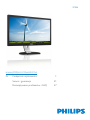 1
1
-
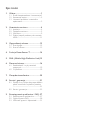 2
2
-
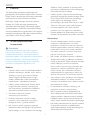 3
3
-
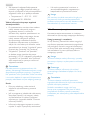 4
4
-
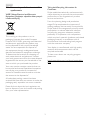 5
5
-
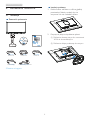 6
6
-
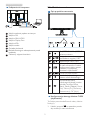 7
7
-
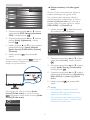 8
8
-
 9
9
-
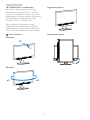 10
10
-
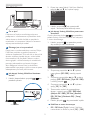 11
11
-
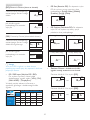 12
12
-
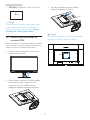 13
13
-
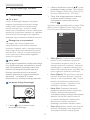 14
14
-
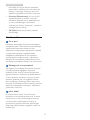 15
15
-
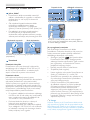 16
16
-
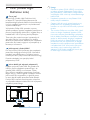 17
17
-
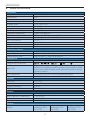 18
18
-
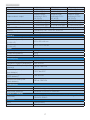 19
19
-
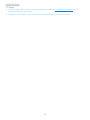 20
20
-
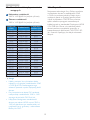 21
21
-
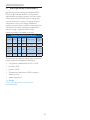 22
22
-
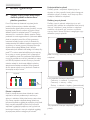 23
23
-
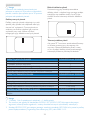 24
24
-
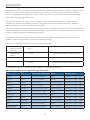 25
25
-
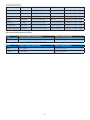 26
26
-
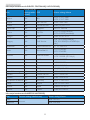 27
27
-
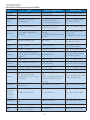 28
28
-
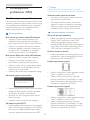 29
29
-
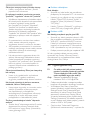 30
30
-
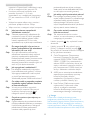 31
31
-
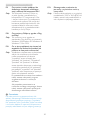 32
32
-
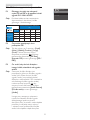 33
33
-
 34
34
Philips 272S4LPJCB/00 Instrukcja obsługi
- Kategoria
- Telewizory
- Typ
- Instrukcja obsługi
- Niniejsza instrukcja jest również odpowiednia dla
Powiązane artykuły
-
Philips 241P6VPJKEB/00 Instrukcja obsługi
-
Philips 272P7VPTKEB/01 Instrukcja obsługi
-
Philips 288P6LJEB/00 Instrukcja obsługi
-
Philips BDM3275UP/00 Instrukcja obsługi
-
Philips 328B6QJEB/00 Instrukcja obsługi
-
Philips 272P4APJKHB/00 Instrukcja obsługi
-
Philips 272P4QPJKEB/00 Instrukcja obsługi
-
Philips 240P4QPYEB/00 Instrukcja obsługi
-
Philips 342B1C/00 Instrukcja obsługi
-
Philips 221B6LPCB/00 Instrukcja obsługi